Poptávka po konverzi Blu-ray disků roste, protože mnoho uživatelů hledá pohodlné způsoby, jak si vychutnat filmy na moderních zařízeních. Ačkoli Blu-ray disky poskytují obsah ve vysokém rozlišení, vyžadují pro přehrávání specializovaný hardware nebo externí mechaniky. To může být nepohodlné pro ty, kteří si chtějí svá média vychutnat na moderních zařízeních. Fyzická média jsou navíc náchylná k poškození, což je časem činí méně spolehlivými. Tento průvodce vás to naučí. jak převést Blu-ray do M4V formátu. Tímto způsobem si můžete vytvořit digitální zálohu, která zachová původní obsah, aniž byste se museli obávat fyzického poškození.
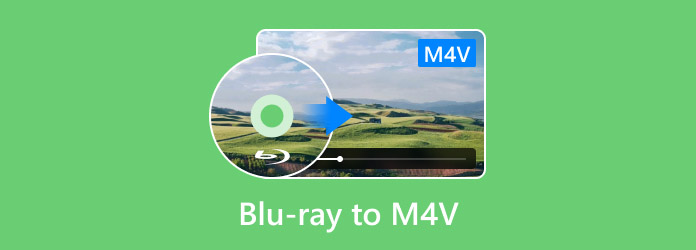
- Část 1. Proč převádět Blu-ray do M4V
- Část 2. Převod Blu-ray na M4V pomocí Blu-ray Master Free Blu-ray Ripper
- Část 3. Převod Blu-ray do M4V pomocí EaseFab LosslessCopy
Část 1. Proč převádět Blu-ray do M4V
Kompatibilita
Převod Blu-ray do digitálních formátů, jako je M4V, zvyšuje kompatibilitu mezi zařízeními a přehrávači médií. M4V je formát podporovaný společností Apple, který bez problémů funguje s iDevices. Protože přístup k diskům Blu-ray vyžaduje specifický hardware nebo externí mechaniku, umožňuje jejich převod do M4V pohodlné přehrávání bez dalšího softwaru.
Digitální záloha
Konverze Blu-ray do M4V vám umožňuje vytvořit digitální zálohu vaší sbírky a zajistit tak dlouhou životnost médií. Fyzická média jsou náchylná k poškrábání, opotřebení, prachu atd. Tyto faktory mohou způsobit, že vaše disky Blu-ray nebude možné přehrát. Konverze vám však umožňuje uchovat váš obsah v digitálním formátu, který můžete snadno ukládat, duplikovat a archivovat.
Zmenšení velikosti
Blu-ray disky jsou známé tím, že obsahují obsah ve vysokém rozlišení, což má za následek velké soubory. Díky tomu je obsah Blu-ray bez komprese nepraktický pro digitální použití. Velikost souboru můžete zmenšit konverzí a zároveň zachovat původní kvalitu. Soubory M4V navíc používají pokročilé kompresní kodeky k vytváření menších a lépe spravovatelných souborů bez ztráty kvality.
Zachování kvality
Se správnými nástroji můžete převést Blu-ray do M4V a zároveň zachovat zdrojový kód. Moderní software pro ripování Blu-ray používá pokročilé kódovací algoritmy k zachování rozlišení ve vysokém rozlišení. Zajišťuje, že původní kvalita zůstane nedotčena bez komprese videa a degradace zvuku.
Část 2. Převod Blu-ray do M4V pomocí Blu-ray Master Free Blu-ray Ripper
Blu-ray Master Zdarma Blu-ray Ripper je bezplatný software pro ripování Blu-ray disků do formátu M4V. Je k dispozici ke stažení pro Windows 8/10/11 a macOS 10.12 nebo novější. Podporuje domácí, šifrované disky, včetně Blu-ray disků z regionů A, B a C. Kromě toho dokáže efektivně zpracovat většinu ochran proti kopírování, ať už starých nebo nových.
Pro jistotu umožňuje konverzi Blu-ray do více než 500 digitálních formátů, včetně M4V. Navíc nabízí několik předvoleb formátů souborů s různým rozlišením. Kromě standardních Blu-ray disků zvládne i složky BDMV, HD Blu-ray, 3D Blu-ray, 4K Blu-ray atd. A co je nejlepší, je dodáván s vestavěným editorem videa pro úpravu obsahu před konverzí.
Zde je návod, jak ripovat Blu-ray do M4V na Macu:
Krok 1. Začněte stažením bezplatného Blu-ray Ripperu z oficiálních webových stránek. Nainstalujte si software pro ripování Blu-ray a počkejte na dokončení instalace. Po dokončení si vezměte Blu-ray disk, vložte jej do externí mechaniky a spusťte software.
Stažení zdarma
Pro Windows
Bezpečné stahování
Stažení zdarma
pro macOS
Bezpečné stahování
Krok 2.Klikněte Vložte disk importovat Blu-ray z externí jednotky. Pokud je však váš Blu-ray uložen jako složka BDMV, vyberte místo toho možnost Načíst složku BD. Blu-ray Master Free Blu-ray Ripper poté naskenuje a zobrazí všechny tituly pro konverzi.
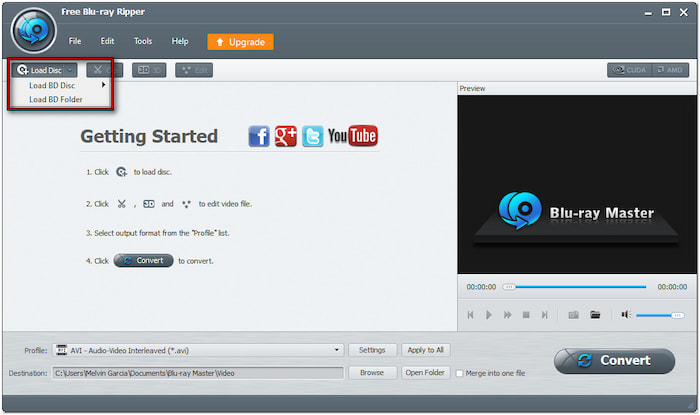
Krok 3Poté, co software úspěšně načte Blu-ray disk, můžete si před konverzí upravit obsah. Klikněte na Upravit tlačítko pro přístup k nástroji pro úpravy a jeho použití k:
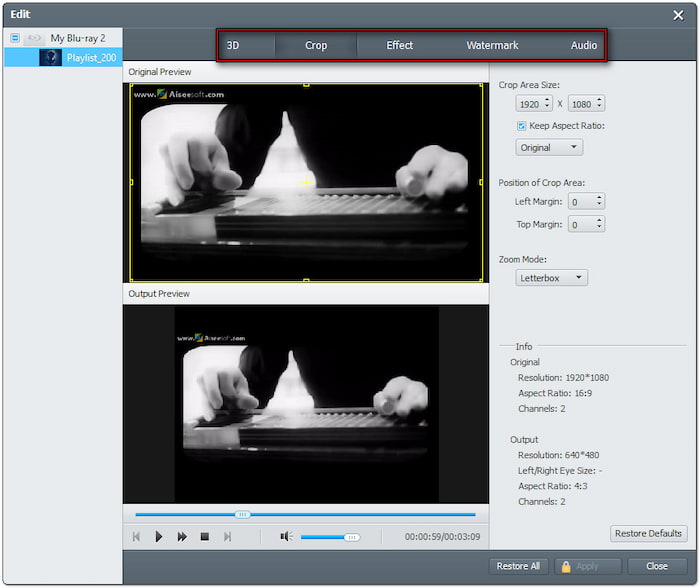
Klip: Odstraňte nepotřebné scény z Blu-ray, jako jsou titulky, shrnutí, trailery atd.
Plodina: Zbavte se černých pruhů nebo vnějších okrajů výběrem poměru stran nebo volným oříznutím.
Účinek: Konfigurace základních video efektů, jako je jas, kontrast, odstín a sytost.
Vodoznak: Vložte textový nebo obrázkový vodoznak a upravte jeho velikost, styl a umístění.
Zvuk: Zvyšte celkovou hlasitost zvuku na 200% pro opravu scén s nízkou hlasitostí a zlepšení kvality zvuku.
Krok 4.Klikněte na rozbalovací nabídku Profil a přejděte do kategorie Obecné video. Vyberte Video M4V MPEG-4 (*.m4v) pro výstupní formát. Pro optimální kvalitu klikněte na Nastavení a nakonfigurujte nastavení profilu, jako je kodér, snímková frekvence, rozlišení, poměr stran, datový tok atd.
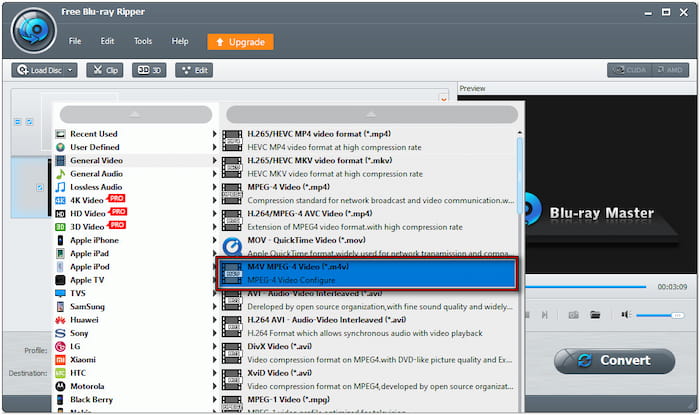
Krok 5.Přejděte do pole Cíl a kliknutím na Procházet zadejte výstupní adresář. Jakmile je výstupní složka nastavena, klikněte na Konvertovat pro ripování Blu-ray do zvoleného formátu. Software zahájí dešifrování Blu-ray a připraví obsah pro konverzi M4V.
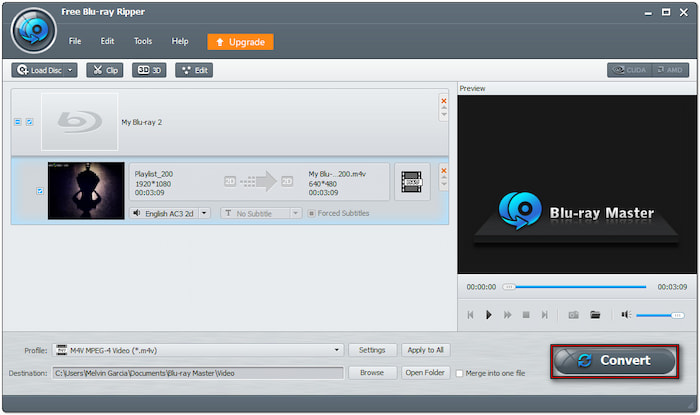
Blu-ray Master Free Blu-ray Ripper nabízí bezplatné řešení pro převod Blu-ray disků do digitálních formátů. Poté budete moci přehrávat ripovaný obsah na různých zařízeních a přehrávačích médií. Pokud nevíte, kde jej přehrát, podívejte se na nejlepší bezplatné přehrávače M4V tady.
Část 3. Převod Blu-ray do M4V pomocí EaseFab LosslessCopy
Bezztrátové kopírování EaseFab je software pro ripování Blu-ray a DVD dostupný na systémech PC a Mac. Jak název napovídá, převádí Blu-ray do formátu M4V bez ztráty kvality. Umožňuje remuxovat disky do více než 500 bezztrátových souborů se zachováním všech zdrojů. Nabízí také možnosti zálohování disků 1:1, což vám umožňuje klonovat obsah s neporušenou původní strukturou.
Krok 1.Vezměte si Blu-ray disk a vložte jej do mechaniky Blu-ray. Otevřete EaseFab LosslessCopy a klikněte na Načíst soubor(y) tlačítko pro přidání disku. Zde můžete také načíst složku BDMV, soubory IFO a soubory ISO pro převod.
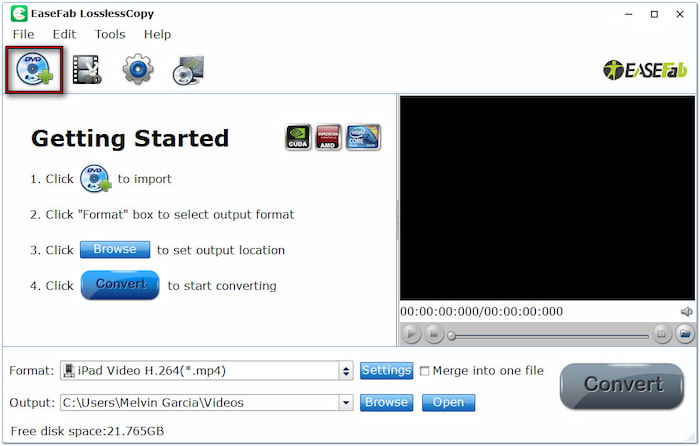
Krok 2.Klikněte na pole Formát a přejděte do kategorie Běžné video. Posuňte se dolů v dostupných formátech a vyberte Video M4V MPEG-4 (*.m4v)Volitelně můžete upravit nastavení profilu, jako jsou parametry videa a zvuku, pro dosažení vysoce kvalitního ripu.
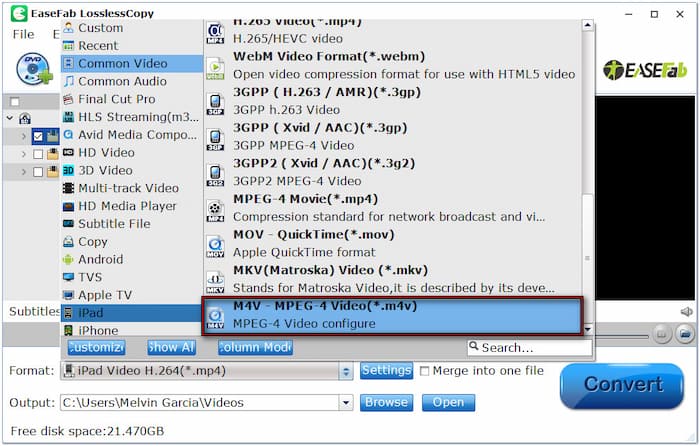
Krok 3Přejděte do pole Výstup a kliknutím na tlačítko Procházet zadejte cílovou cestu. Klikněte Konvertovat aby software mohl převést obsah Blu-ray. EaseFab LosslessCopy disk ripuje a doba ripování závisí na kvalitě a délce filmu.
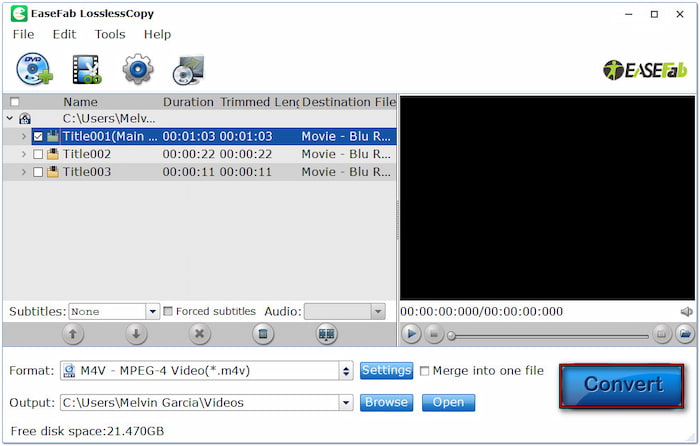
EaseFab LosslessCopy je podobný EaseFab Blu-ray Ripper , určený pro převod Blu-ray do digitálních formátů. Jenomže EaseFab LosslessCopy se zaměřuje na zachování původní kvality Blu-ray během převodu. Ale tady je věc: Bezplatná verze EaseFab LosslessCopy dokáže ripovat pouze první 3 minuty obsahu Blu-ray.
Zabalení
Vědomí jak převést Blu-ray do M4V může vám prospět několika způsoby. Umožňuje vám zlepšit kompatibilitu médií, uchovávat obsah prostřednictvím digitálních záloh, zmenšit velikost souborů a zachovat vysokou kvalitu přehrávání. Můžete si své oblíbené filmy vychutnat na moderních zařízeních bez jakýchkoli problémů s konverzí. Pro bezplatnou konverzi je Blu-ray Master Free Blu-ray Ripper tou nejlepší volbou. Podporuje více než 500 formátů, zvládá disky chráněné proti kopírování a poskytuje vysoce kvalitní výsledky bez ztráty kvality.

